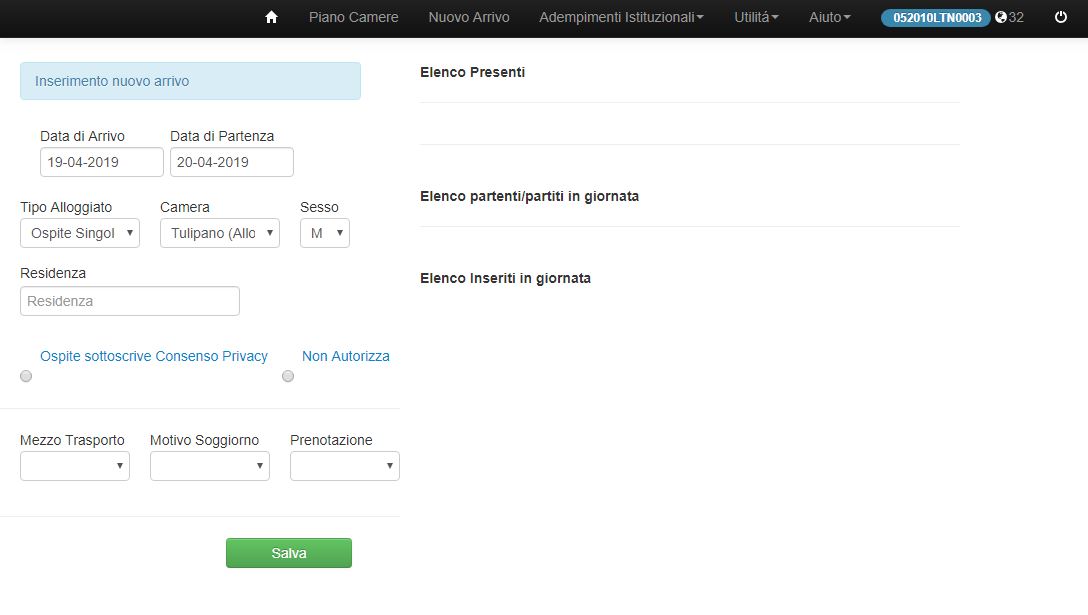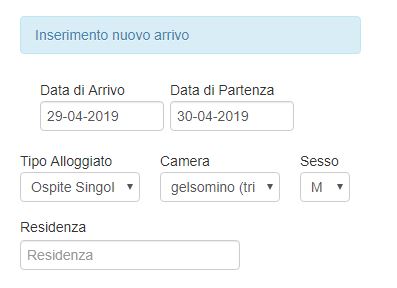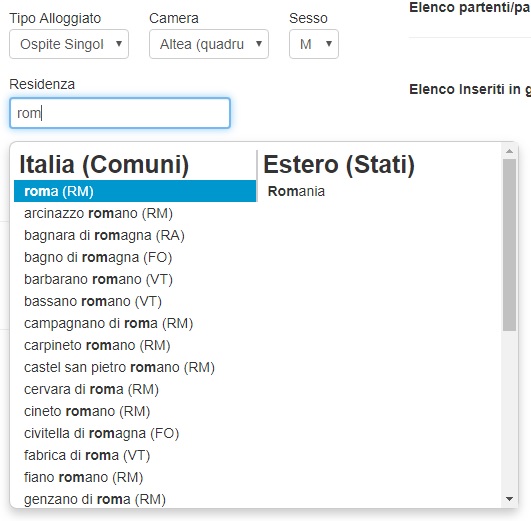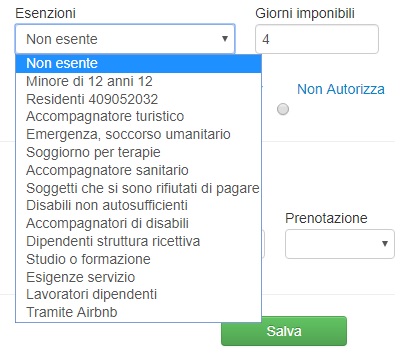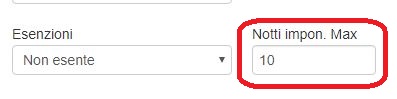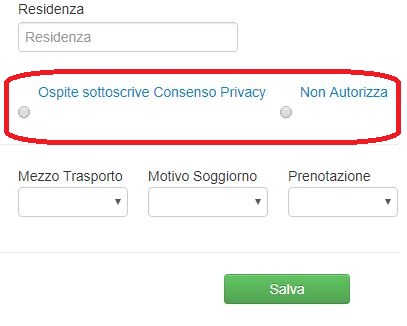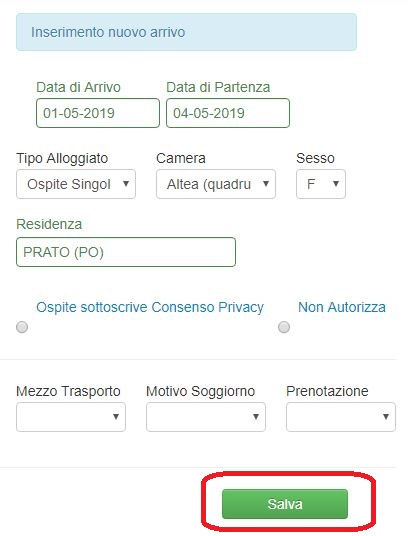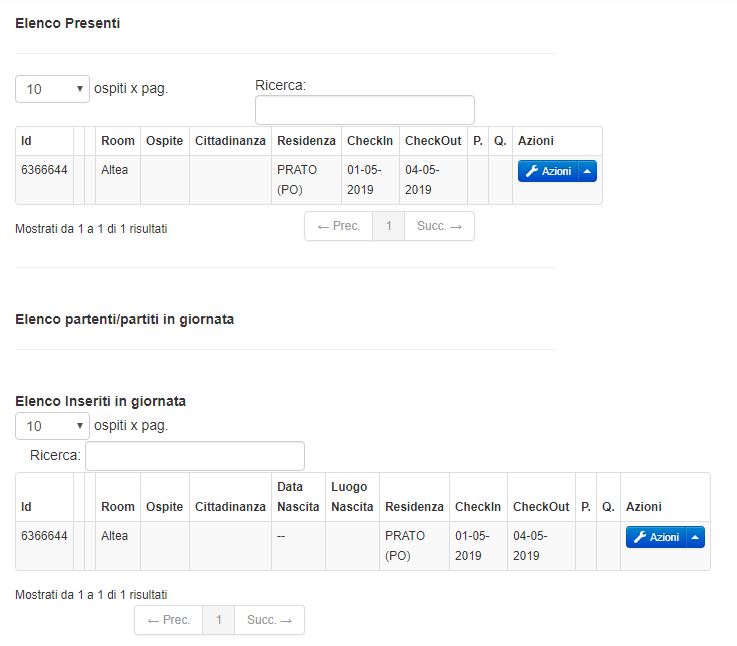Registrare gli ospiti: Nuovo Arrivo
Al momento dell’accesso al WebCheck-In la prima pagina che si mostra, come Homepage del programma, è la sezione Nuovo Arrivo: si tratta, infatti, della sezione principale della piattaforma, per tutti gli scopi per cui questa viene utilizzata (Istat/Imposta di Soggiorno/Questura).
La sezione Nuovo Arrivo si presenta come in immagine, sotto:
- Sulla sinistra, sotto la voce Inserimento nuovo arrivo, rimane sempre disponibile la maschera per l’inserimento degli ospiti, con i vari campi da compilare (data di arrivo e partenza, residenza, ecc.);
- Sulla destra il prospetto aggiorna automaticamente i vari elenchi con gli ospiti chi via via si inseriscono (Elenco inseriti in giornata), l’elenco degli ospiti attualmente presenti in struttura (Elenco presenti) e infine l’elenco degli ospiti che lasciano in giornata la struttura (Elenco partenti/partiti in giornata).
Menu
- Registrare un nuovo ospite
- Indicare esenzioni e notti imponibile massime (solo per gestione Imposta di Soggiorno – progetto Unicom)
- Consenso Privacy: cosa significa?
- Salvare l’inserimento
- Altre operazioni
Registrare un nuovo ospite
Data di Arrivo e Partenza
Specificare, selezionando dal calendario (oppure digitando a mano la data nel formato gg-mm-aaaa), la Data di Arrivo (possono essere inserite anche presenze passate) e la Data di Partenza (è la presunta partenza, che sarà comunque modificabile in seguito in caso l’ospite si trattenga/vada via prima) dell’ospite.
Tipo di Alloggiato
Scegliere dal menu a tendina il tipo di Alloggiato: Ospite singolo, Capo-Famiglia (es. nel caso di gruppi familiari o coppie) o Capo-Gruppo (es. nel caso di gruppi o comitive).
Per l’inserimento di Gruppi/Famiglie, si veda la pagina dedicata del manuale Inserire un Gruppo/Famiglia.
Camera
Selezionare dal menu a tendina la camera/alloggio in cui l’ospite pernotta, in base all’elenco camere che avete precedentemente configurato alla sezione Gestione Alloggi.
Per le Locazioni Turistiche sarà sufficiente impostare una sola camera/alloggio (in quanto coincide con l’intero appartamento affittato): non sarà loro necessario selezionare tra le varie camere.
Sesso e Residenza
Di seguito dovrà essere inserito il Sesso (M/F) dell’ospite e la Residenza: se l’ospite è italiano, deve essere specificato il Comune di residenza; se straniero, la nazione di provenienza. Una volta iniziato a digitare nel campo della residenza, si dovrà cliccare la voce ricercata dal menu in basso.
NOTA BENE (1): per la comunicazione delle presenze a fini statistici (ISTAT) a carico di TUTTE le Strutture Ricettive e Locazioni Turistiche della Toscana (eccetto le province di Firenze/Prato/Pistoia), sono richiesti solo i dati finora inseriti: date di arrivo e partenza, residenza. Con il salvataggio della registrazione, la presenza verrà automaticamente comunicata all’Istat.
Si scorra la pagina per vedere come procedere al salvataggio dell’inserimento.
Imposta di Soggiorno: Esenzioni e Notti Imponibili Massime
NOTA BENE (2): per gli adempimenti relativi all’Imposta di Soggiorno [vedi l’Elenco dei Comuni Toscani aderenti al progetto Unicom e l’Elenco dei Comuni (fuori dalla Toscana) aderenti al progetto Unicom], si prosegua invece con la segnalazione di eventuali esenzioni dal pagamento dell’imposta.
Esenzioni
Sotto la voce Esenzioni si deve specificare se l’ospite è soggetto al pagamento dell’imposta di soggiorno oppure esente (secondo una delle varie esenzioni previste dal regolamento comunale). L’opzione è automaticamente impostata su “Non esente” (cioè pagante); altrimenti, è sufficiente cliccare sul menu a discesa e selezionare l’esenzione tra quelle previste.
Notti Imponibili massime
Le notti imponibili massime sono il numero massimo di notti consecutive per cui viene applicata (e calcolata) l’imposta di soggiorno: questo numero di notti viene stabilito dal regolamento comunale dell’imposta di soggiorno. Il campo “Notti impon. Max” è automaticamente impostato sul numero massimo di notti imponibili: questo significa che il sistema calcolerà l’imposta fino al massimo previsto di notti consecutive, e cesserà il calcolo al passare dell’ultima notte imponibile. Nel caso in cui i pernottamenti dell’ospite siano minori rispetto al numero massimo di notti imponibili, il sistema conteggerà l’imposta ovviamente solo per le notti effettivamente pernottate.
Il numero di pernotti imponibili resta comunque modificabile per casi molto rari (es. soggetti che hanno già pernottato nelle notti precedenti in altre strutture dello stesso comune, per cui il conto delle notti consecutive soggette a imposta non deve ripartire da zero ma deve tenere conto delle notti per cui è già stata pagata l’imposta).
Consenso Privacy: esportare il file per AlloggiatiWeb (facoltativo)
Prima del tasto di salvataggio, il sistema proporrà la scelta tra 2 opzioni: “Ospite sottoscrive Consenso Privacy” e “Non Autorizza“. Spuntando la prima voce, il sistema proporrà una serie di campi ulteriori per l’inserimento dei dati personali dell’ospite, al fine di generare un file con i dati degli ospiti, da caricare su AlloggiatiWeb (procedura facoltativa, alternativa alla compilazione manuale dei dati direttamente su AlloggiatiWeb).
Spuntando invece “Non Autorizza”, si potrà procedere al salvataggio senza inserire alcun dato personale (il che presuppone che la comunicazione su AlloggiatiWeb venga effettuata attraverso l’inserimento manuale).
Si ricorda che per fini statistici (ISTAT) e per Imposta di Soggiorno non è richiesto l’inserimento di alcun dato personale.
Per informazioni ulteriori e per una guida alla generazione e invio del file per AlloggiatiWeb, si veda la sezione Come inviare le presenze in Questura tramite file .txt.
Salvare l’inserimento
Sulla destra, ora, viene riportato in elenco l’ospite appena registrato.
Nell’esempio qui sotto in immagine, l’ospite appena salvato viene riportato in due elenchi: sia sotto “Elenco Presenti” in quanto, alla data dell’inserimento, l’ospite risultava effettivamente presente in struttura; sia sotto “Elenco inseriti in giornata” in quanto registrato in data odierna.
Altre Operazioni
Per proseguire con altre operazioni:
- Inserire un Gruppo/Famiglia;
- Modificare un Ospite;
- Eliminare un Ospite;
- Visualizzare l’elenco completo degli ospiti inseriti;
- Guida alla generazione del file .txt per la Questura.